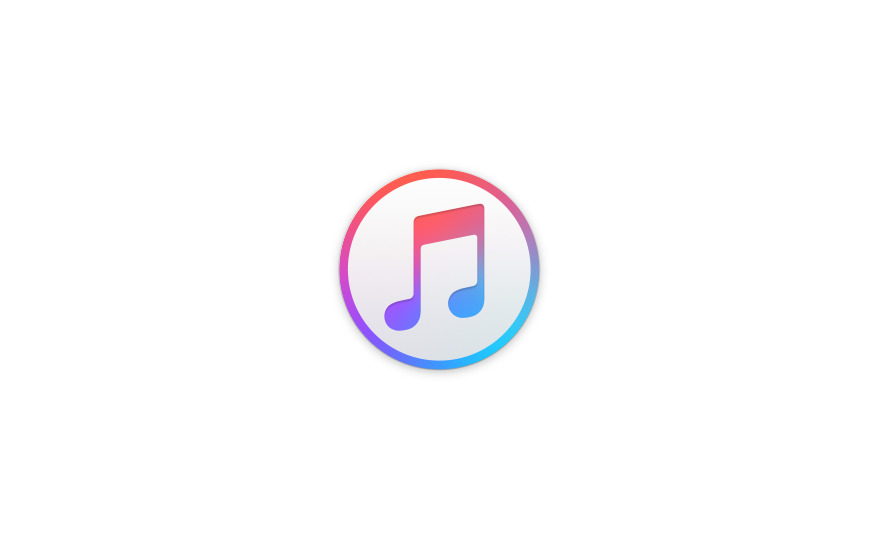こんにちは!
本日はPCのiTunes(Windows10)の設定に関する記事を掲載しています。
iTunesはバックアップや音楽の再生など様々な機能がありますが、今回は映画の再生時に表示される字幕の設定についての内容です。
またWindows版での操作&設定方法を掲載していますので、Mac版に関してはご要望がございましたら追記したいと思います。
皆さんは、iTunes Storeで映画の購入やレンタルをされたことはありますか?
iPhoneをお持ちの方はiTunes Storeのアプリからお気軽に購入できるので、特に音楽のダウンロードなどで利用された方が多いかもしれませんね。
一度購入やレンタルした商品は同じAppleIDでサインしていた場合、iPhone上でもiPad上でも、PCでも再生することができるので、好きな場所でお気に入りの映画を再生することができます。
レンタルは視聴可能時間の制限がありますが、購入の場合はそういった制限はありません。
私は映画が好きなので、欲しい作品があった際やセールの時期に購入することが結構あります。
最近は実写版の「美女と野獣」と「アラジン」を購入しました。
2つともディズニー作品ですね 笑
今回はそういったiTunesで購入した映画(洋画など)をPC上で再生する際に、好みの字幕の表示に変更(設定)する方法を掲載します。
違和感のあった表示が大幅に改善されるので、是非参考にされてみてください。
Contents
字幕の表示がiPhoneと違う?
iPhoneで再生する際は通常の映画のように違和感なく字幕が表示されるんですが、PCで再生した場合に字幕に枠が表示されていたり等、再生時にかなり違和感がありました。
かといって再生中の画面や映画のTOPページでは字幕の表示/非表示くらいしか設定する項目もないので、そこで諦めてしまう方もいらっしゃるかもしれません。
通常の映画のように違和感なく字幕を表示させたい!!
実はこの項目はiTunes側の操作で少し進んだ先にある設定から変更することが可能です。
そんな場所、普通に操作してたら気付かないよ。。
そこまで難しい操作ではなく比較的簡単に設定ができるので、次の項目で詳細をお話します。
字幕の設定方法
設定項目の場所ですが、PCでiTunesを起動した際に表示される、iTunes上部のメニューバーの項目から設定することが可能です。
下記の操作で表示することができます。
操作方法
- iTunesメニューバーの左上「編集」をクリック

- 環境設定をクリック
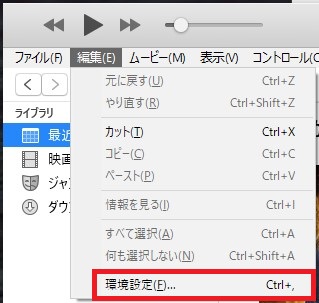
- 上部のタブメニュー「再生」タブをクリック
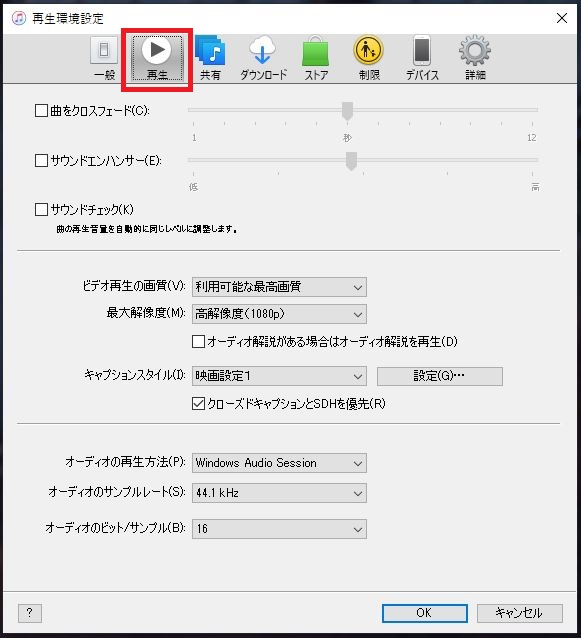
- キャプションスタイル欄にある「設定」をクリック
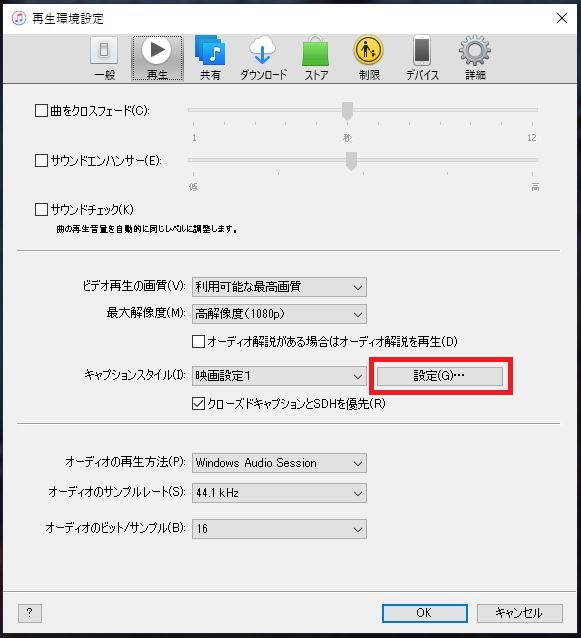
- キャプションスタイル設定に遷移するので、任意の項目を設定する
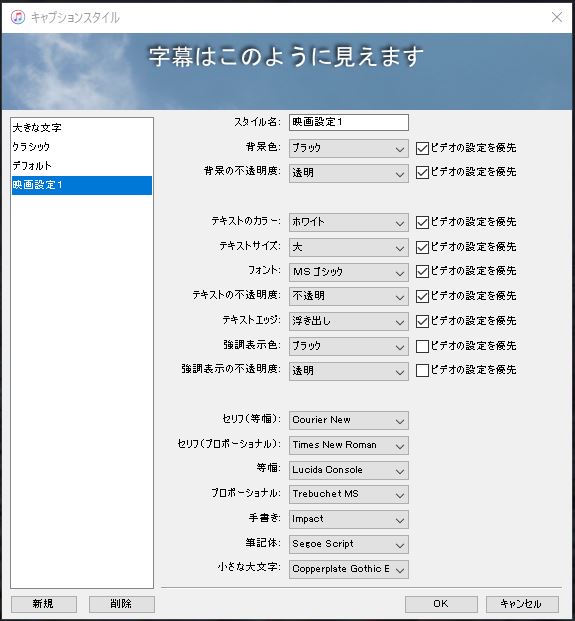
- 画面下部の「OK」をクリックし完了
上記の操作で字幕の細かな表示設定が可能です。
このキャプションスタイル内の設定では画面上部にプレビューが表示されるので、そちらで確認しながら調整するとだいたいのイメージがわかるようになっています。
また実際にバックグラウンドで映画を再生させながら設定を切り替えると更に変化がわかりやすいので、この方法でお気に入りの字幕を見つけるのもおすすめです。このバックグラウンド再生での設定についてはこの後の項目で掲載しています。
またStep5の画面左下にある「新規」をクリックすることで、オリジナルの設定を個別に作成(保存)することもできます。
作成した設定を切り替える場合は、Step4のキャプションスタイルの右にある「プルダウンメニュー」を選択することで簡単に設定の切り替えが可能です。
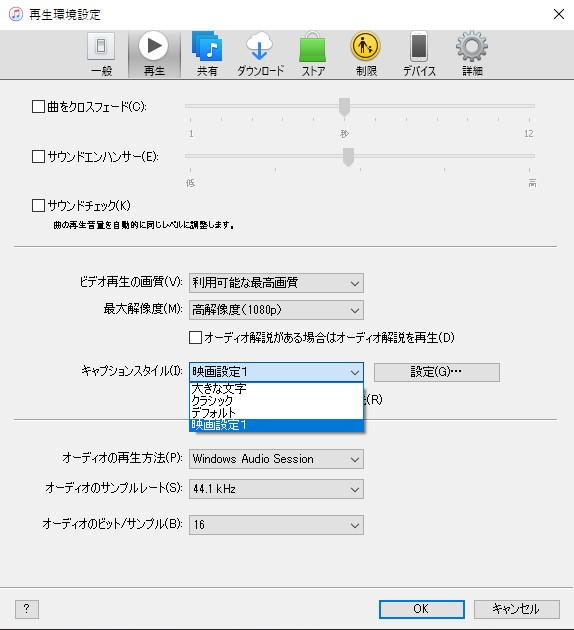
このキャプションスタイル設定のおかげで、違和感なく映画を楽しむことができるようになりました♪
映画をバックグラウンドで再生しながら設定を行う場合
バックグラウンドで映画を再生しながら字幕の表示を変更したい場合は、少し特殊な操作が必要です。
まず映画を一時停止したままの状態では、キャプションスタイルを変更しても、一時停止した画面側へは適用されません。あくまで再生した時に適用される仕様です。
そのためバックグラウンドで再生しながら設定する方法は
- 映画を再生しながらiTunesのキャプションスタイル設定を行い、字幕が表示されてる時に確認する
- 映画を一時停止した状態でキャプションスタイル設定を開き、好みの設定に変えてから再度映画を再生して確認する
この2つのどちらかになります。
字幕が表示されてる状態で映画を一時停止して、そこで確認しながらキャプションスタイル設定ができれば一番わかりやすいんですけどね。。
この操作は少し特殊で手間のかかる操作ではあるので、キャプションスタイル設定のプレビューのみで問題ない場合は、そちらの設定のみで良いと思います。
まとめ
本日はiTunesの映画をPCで再生する際の字幕設定について掲載しました。
iTunes Storeで映画を購入するとiPhoneやiPad、PCでいつでも再生できるのでApple製品をお持ちの方や、映画が好きな方にはおすすめです。
また音楽の視聴も出来るので、気になる作品の視聴や「この曲どんな曲だっけ?」と思い出したい時などにも私は活用しています(笑)
iTunes Storeは定期的にセールを行っていて、人気の作品も期間限定でお求めやすくなったりするので、ご利用されたことがない方は是非チェックしてみてください♪
iTunes StoreはPC(Windows)はiTunesから、iPhoneやiPadは「iTunes Store」のアプリから閲覧可能です。
ちなみにiTunes Storeで作品をレンタルすることも可能ですが、視聴可能時間の制限があることや現在は他社(Amazon PrimeやHulu等)のアプリで複数の作品を定額で視聴できるサービスが充実しているので、レンタルを検討する際はそういった他のサービスを利用するのも一つだと思います。
セール情報については私も定期的にチェックしているので、おすすめの情報などがありましたらまた雑談の方などで掲載しますね!
それでは本日はこの辺で。
最後までお読みいただきありがとうございます!